Casi todos los navegadores web tienen velocidades similares cuando navegan por la web, por lo que la «velocidad» en realidad se reduce al rendimiento y a cómo usa el programa. Tanto si ya eres usuario de Firefox como si cambias de Chrome a Firefox, esta guía te indicará cómo acelerarlo.
Nos apegaremos a la última versión estable de Firefox para escritorio para esta.
Obviamente deberías usar la última y mejor versión de Firefox. Creemos que es el mejor navegador para Linux y tiene lo suficiente para ser tu favorito en Windows o macOS.
Descargar: Mozilla Firefox para Windows / macOS / Linux (Gratis)
- 1. Habilitar la aceleración de hardware
- 2. Desactivar la Recopilación de datos y la telemetría
- 3. Esencial Acerca de: Ajustes de configuración
- Cómo acceder y usar Acerca de:Config
- 4. Deshabilitar Servicios de accesibilidad
- 5. Ajustes de velocidad de descarga para Firefox Quantum
- 6. Eliminar en los complementos de Firefox
- 7. Cambiar a Bookmarklets
- 8. Administre sus pestañas
- Auto Ficha Descartar
- OneTab
- 9. Actualización de Firefox para Empezar De Cero
- Más productividad de Firefox Con administración de pestañas
1. Habilitar la aceleración de hardware
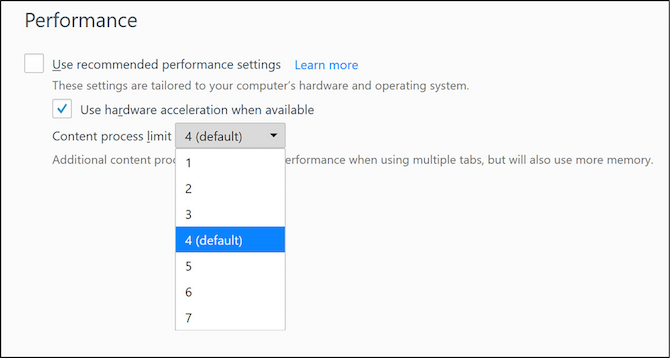
El nuevo Firefox Quantum puede aprovechar la GPU de su computadora para cargar páginas más rápido y reproducir videos en línea sin problemas. Pero para un buen número de computadoras, esto no está habilitado de forma predeterminada. Así que comprueba eso primero.
- Ir a acerca de:preferencias
- En general, desplácese hacia abajo hasta Rendimiento
- Desmarque la casilla usar configuración de rendimiento recomendada
- Marque la casilla Usar aceleración de hardware cuando esté disponible
También verá otra opción debajo de ella llamada Límite de proceso de contenido. Si su computadora tiene una GPU dedicada y más de 8 GB de RAM, aumente esto más allá de 4. De lo contrario, déjelo en el valor predeterminado 4. En términos generales, aumente a 5 para 16 GB de RAM, 6 para 32 GB de RAM y 7 para 64 GB de RAM.
La aceleración de hardware y el proceso de contenido son las primeras cosas que debes comprobar si Firefox se ejecuta lento mientras que otros navegadores se ejecutan rápido.
2. Desactivar la Recopilación de datos y la telemetría
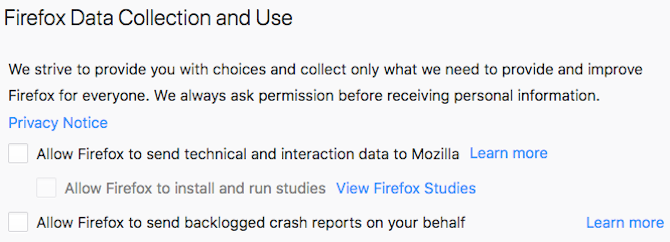
Firefox recopila continuamente datos anónimos sobre cómo utiliza el navegador. A continuación, envía esos datos a sus servidores para mejorar las funciones del navegador. No te preocupes, esto no compromete tu privacidad, pero hace que Firefox sea más lento.
Puedes evitar que Firefox haga esto con un par de simples ajustes.
Primero, debe deshabilitar la Recopilación de datos en Firefox:
- Ir a acerca de:preferencias
- Ir a Privacidad & Seguridad, y desplácese hacia abajo hasta Recopilación de datos de Firefox y Uso
- Desmarque todas las casillas de esta sección
- Reiniciar Firefox
Entre bastidores, Firefox usa algo llamado Telemetría para enviar esos datos a través de. Para deshabilitar la telemetría, tendrá que sumergirse en la configuración about:config.
Para obtener más ajustes que puedes hacer para maximizar tu privacidad en línea con Firefox, consulta nuestra guía:
3. Esencial Acerca de: Ajustes de configuración
Puedes cambiar configuraciones complejas en Firefox a través de su menú de Configuraciones accesible. Ya hemos presentado algunos ajustes esenciales para Firefox, pero esta vez, nos concentraremos solo en aquellos que hacen que el navegador funcione más rápido.
Cómo acceder y usar Acerca de:Config
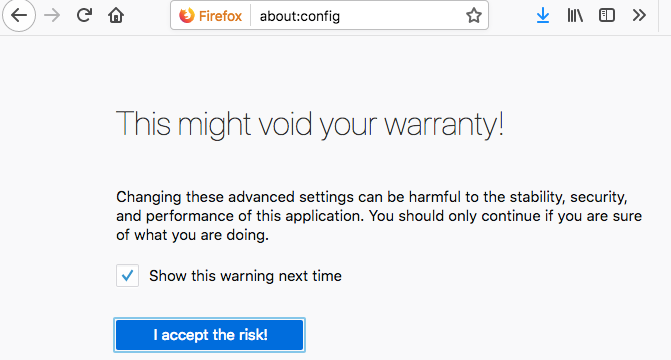
- Abra una nueva pestaña
- Escriba about:config en la barra de URL
- Haga clic en Tendré cuidado, prometo
- Buscar cualquier cadena mencionada a continuación
- Haga doble clic en el valor para cambiar el valor de cualquier campo
- Haga clic en cualquier otro lugar para guardar los cambios
Una vez que esté en about:config, cambie las siguientes preferencias al valor indicado para que su Firefox se ejecute más rápido.
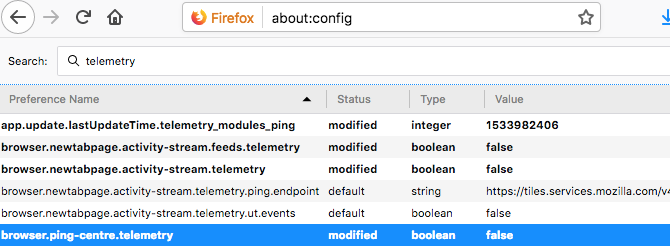
- Juego de navegador.descargar.Las notificaciones de animación a False
- Establecen la seguridad.dialog_enable_delay a 0
- Establecer red.prefetch-junto a False (Solo en conexiones lentas a Internet)
- Configurar navegador.newtabpage (en inglés).flujo de actividad.alimentar.telemetría a false
- Configurar navegador.newtabpage (en inglés).flujo de actividad.telemetría a false
- Configurar navegador.ping-centro.telemetría a false
- Set toolkit.telemetría.archivo.habilitado para false
- Set toolkit.telemetría.bhrPing.habilitado para false
- Set toolkit.telemetría.habilitado para false
- Set toolkit.telemetría.El primer corte de abajo.habilitado para false
- Set toolkit.telemetría.Contenido híbrido.habilitado para false
- Set toolkit.telemetría.Nuevo filtrado.habilitado para false
- Set toolkit.telemetría.política de denuncia.Ejecutar primero a false
- Set toolkit.telemetría.Apaga el generador.habilitado para false
- Set toolkit.telemetría.conjunto de herramientas unificado a false
- .telemetría.Actualización.habilitado como falso
Tu Firefox ahora debería ser visiblemente más rápido, ya que acabas de desactivar animaciones innecesarias, detener el temporizador de cuenta regresiva cuando estás instalando extensiones y decirle que deje de precarga de páginas web cuando tienes una conexión lenta.
4. Deshabilitar Servicios de accesibilidad
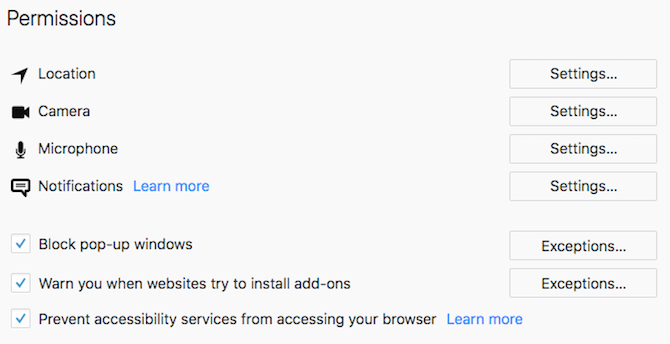
Firefox Quantum siempre está monitoreando su navegador a través de algo llamado Servicios de accesibilidad. Es inútil para cualquiera que no necesite tecnologías de asistencia para discapacidades físicas.
Aquí le mostramos cómo deshabilitar de forma segura los Servicios de accesibilidad en el nuevo Firefox:
- Vaya a acerca de:preferencias
- Vaya a Privacidad & Seguridad y desplácese hacia abajo hasta Permisos
- Marque la casilla Para Evitar que los servicios de accesibilidad accedan a su navegador
- Reinicie Firefox cuando se le solicite
5. Ajustes de velocidad de descarga para Firefox Quantum
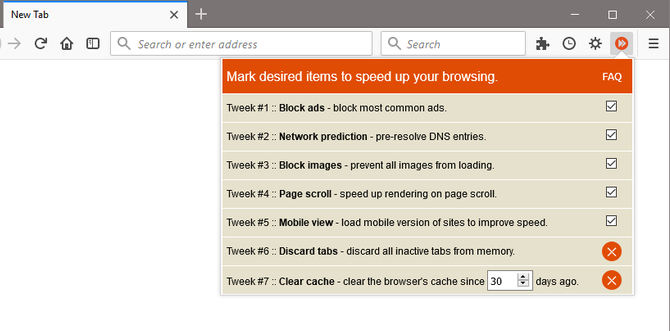
En casi todos los navegadores, hay algunos trucos comunes para acelerar el rendimiento. Puedes hacer todo eso manualmente o dejar que una útil extensión llamada Ajustes de velocidad se encargue de ello.
Ninguno de los siete ajustes están seleccionados de forma predeterminada, por lo que tendrá que comprobar lo que desea usar. Los trucos incluyen:
- Bloquear anuncios comunes de forma predeterminada
- Resolver previamente entradas DNS
- Bloquear la carga de todas las imágenes de forma predeterminada
- Acelerar el procesamiento de páginas mientras se desplaza
- Cargar la versión móvil de los sitios web
- Descartar pestañas inactivas para guardar memoria
- Borrar la caché del navegador
Es una solución rápida y sencilla para un navegador más rápido, y puede activar y desactivar cualquier configuración cuando quiero.
Descargar: Ajustes de velocidad para Firefox (Gratis)
6. Eliminar en los complementos de Firefox

La nueva versión de Firefox se integra complementos como la de Bolsillo fuera de la caja, si los quieres o no. Eliminarlos puede acelerar el tiempo de inicio del navegador y el uso de memoria. Comience con estos ajustes:
- En about: config, set reader.análisis en carga.habilitado para False
- En about: config, set reader.análisis en carga.forzado a False
- En about: config, configure el navegador.bolsillo.activado para False
- En acerca de:configuración, establecer bucle.habilitado para False
7. Cambiar a Bookmarklets
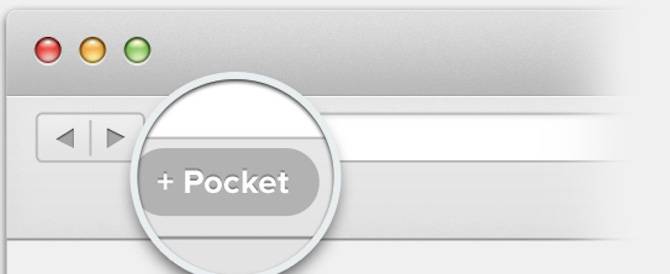
Hemos estado diciendo esto durante bastante tiempo ahora, pero usted debería considerar seriamente los beneficios del uso de bookmarklets en lugar de extensiones o add-ons. Los bookmarklets son más ligeros, seguros y funcionan tan bien como varios complementos populares.
Por ejemplo, puede deshacerse del complemento de Pocket e instalar el bookmarklet de Pocket para evitar que Firefox pierda RAM en Pocket hasta el momento en que realmente necesite agregar una nueva página. Sí, de lo contrario, esa extensión está ocupando RAM incluso si no la usa.
Tenemos una gran lista de alternativas a los complementos de bookmarklet, ¡así que comienza a reemplazar esas extensiones!
8. Administre sus pestañas
Aparte de las extensiones, la otra cosa que realmente ralentiza el navegador es el número de pestañas que tiene abiertas. Está bien tener varias pestañas abiertas, pero debes administrarlas correctamente para asegurarte de que Firefox no comience a rastrearse. Curiosamente, tendrás que lograr esto con dos complementos.
Auto Ficha Descartar
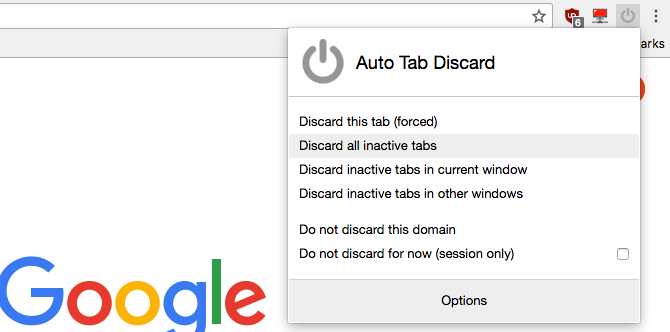
mantenga un montón de pestañas abiertas, pero no siempre se necesita de ellos todo el tiempo. La pestaña de descarga automática detendrá automáticamente que esa pestaña ocupe ciclos de CPU, RAM o se vuelva a cargar. Haga clic con el botón derecho en la pestaña o en el icono de extensión para ver un menú contextual con todas las opciones que necesita. Puede agregar pestañas individuales o ciertos sitios a la lista negra para que la pestaña Descarga automática las ignore.
Es un complemento imprescindible para una navegación web más rápida.
Descargar: Descarte automático de la pestaña para Firefox (Gratis)
OneTab
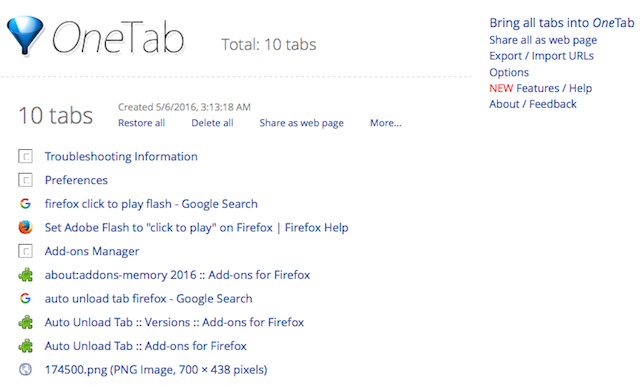
Disponible en todos principales navegadores, OneTab es una de las formas brillantes de administrar pestañas sin perderlas. Un clic en el icono de OneTab cerrará todas las pestañas abiertas y las generará como una lista. Puede volver a abrir todas las pestañas con otro clic, o simplemente guardar la lista para que se pueda abrir más tarde.
Es una forma sencilla de mantener tu navegador ligero sin descargar ninguna pestaña abierta y buscarlo desesperadamente más tarde.
Descargar: OneTab para Firefox (Gratis)
9. Actualización de Firefox para Empezar De Cero
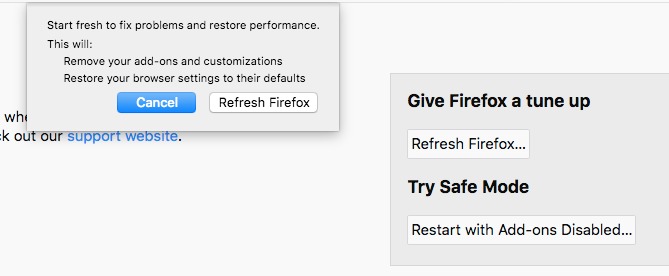
La primera vez que instala Firefox, que era mucho más rápido, ¿verdad? Los navegadores se vuelven más lentos con la edad. Si quieres volver a la sensación de esa instalación nueva, Firefox Quantum tiene una manera fácil de hacerlo.
Puedes actualizar Firefox para eliminar todos los complementos que descargaste y las personalizaciones que has realizado. También restaurará la configuración predeterminada de su navegador.
Te mostramos cómo actualizar Firefox:
- Abra una nueva pestaña y vaya a Acerca de:soporte
- Haga clic en Actualizar Firefox en el cuadro de ajustes de Firefox
- Haga clic en Actualizar Firefox de nuevo en el cuadro de diálogo que aparece para confirmar su decisión
Más productividad de Firefox Con administración de pestañas
Estos consejos y trucos son excelentes maneras de acelerar su lento navegador Firefox. Pero la razón más común por la que su navegador funciona lento son las pestañas. A menos que te esfuerces por manejar bien tus pestañas, ninguno de estos ajustes tendrá un efecto duradero. Así que, hagas lo que hagas, asegúrate de aprender a administrar pestañas en Firefox Quantum. Y prueba estas herramientas especiales de Mozilla para mejorar tu experiencia de navegación en general. Asegúrate de añadir también algunos atajos de teclado de Firefox a tu flujo de trabajo.
Mihir Patkar ha escrito sobre tecnología y productividad durante más de 14 años en algunas de las principales publicaciones de medios de todo el mundo. Tiene formación académica en periodismo.
Más De Mihir Patkar